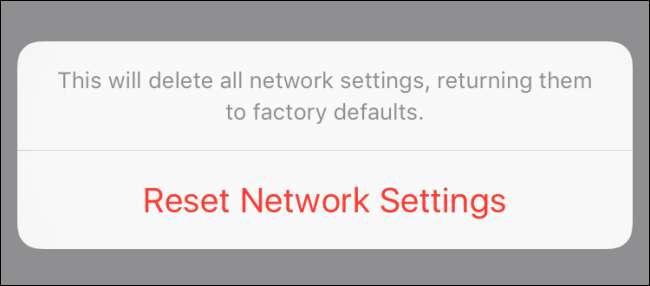
אם יש לך בעיות ב- Wi-Fi או בסלולר שפשוט לא הצלחת לפתור בשיטות אחרות, iOS נותן לך אפשרות לאפס את כל הגדרות הרשת שלך. זה מחזיר כמעט הכל לברירת המחדל של המפעל, ומעניק לך הזדמנות להתחיל מאפס.
לפני שצוללים פנימה, חשוב להבין מה באמת עושה איפוס הגדרות הרשת שלכם. האיפוס מחזיר כמעט כל הגדרה הקשורה לרשת במכשיר שלך לברירת המחדל של היצרן. זה כולל הגדרות סלולריות, כך שזה יכול להיות שימושי כמאמץ אחרון לפתרון בעיות אם אינך מצליח להשיג חיבור סלולרי במקום שאתה חושב שאתה אמור להיות מסוגל. אם אתה עם ספק, כגון כמה מפעילי רשתות וירטואליות סלולריות (MVNO), המאפשר לך להגדיר ידנית את שם נקודת הגישה (APN) ואת הגדרות שירות העברת הודעות מולטימדיה (MMS), ייתכן שיהיה עליך להגדיר אותן שוב. ברוב הספקים הגדולים, לא. זה יקרה באופן אוטומטי.
קָשׁוּר: כיצד להתחבר ל- VPN מה- iPhone או ה- iPad שלך
כל רשתות ה- Wi-Fi שלך יוסרו ויוחזרו הגדרות ה- Wi-Fi המוגדרות כברירת מחדל. זה כולל רשתות וירטואליות פרטיות (VPN) שהגדרת. אם אתה פותר בעיות Wi-Fi - במיוחד חיבורים לרשתות ספציפיות - עליך לנסות לשכוח את הרשתות האלה בנפרד במקום זאת. זו תהיה פחות עבודה מלהגדיר הכל מחדש. אם תאפס את הגדרות הרשת שלך, יהיה עליך להתחבר לרשתות Wi-Fi שוב. אתה צריך גם לדפדף בין הגדרות ה- Wi-Fi האחרות שלך וביסודות ו ובקלינג - כדי להבטיח שהדברים מוגדרים כמו שאתה רוצה.
קָשׁוּר: מהו Wi-Fi Assist וכיצד מכבים אותו?
ולבסוף, כל חיבורי ה- Bluetooth שלך יוסרו גם הם, כך שתצטרך להוסיף אותם שוב ולבדוק שוב את הגדרות ה- Bluetooth שלך.
עם כל האמור, למעשה איפוס הרשת שלך הוא די פשוט. באפליקציית ההגדרות, הקש על "כללי".
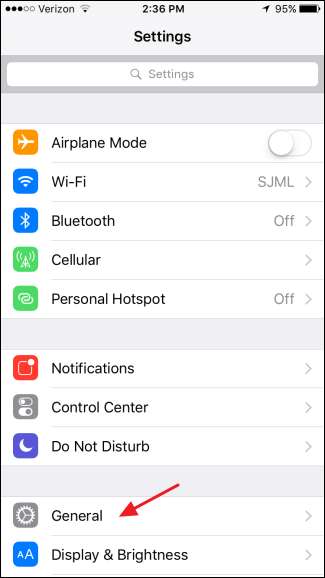
בדף ההגדרות הכלליות, הקש על "אפס".
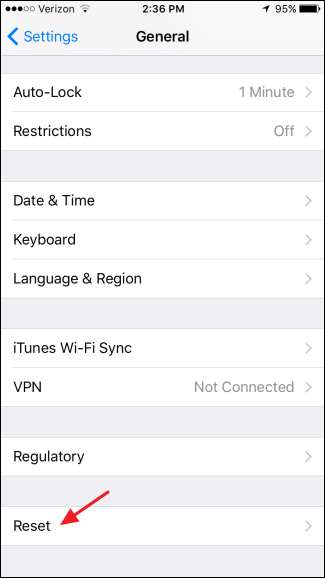
בדף איפוס, הקש על "אפס הגדרות רשת".
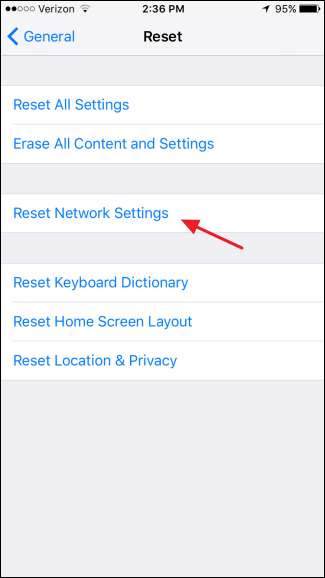
אם הגדרת קוד גישה, תתבקש להזין אותו.
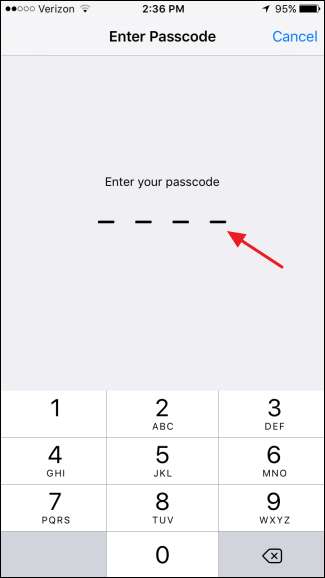
וכשתתבקש לאשר את פעולתך, הקש על "אפס את הגדרות הרשת".
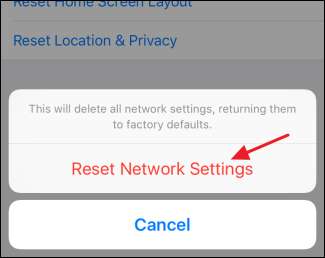
המכשיר שלך יופעל מחדש כאשר כל הגדרות הרשת יאופסו לברירות המחדל של היצרן. כפי שציינו, איפוס הרשת שלך אמור להיות מוצא אחרון בעת פתרון בעיות בסלולר, Wi-Fi או Bluetooth שאתה פשוט לא יכול לפתור בשום דרך אחרת. אבל זו עדיין דרך שימושית להתחיל מאפס, אולי לפתור בעיות רשת עיקשות ולהגדיר את הדברים כמו שאתה רוצה.







